Mac İçin Pages Kullanma Kılavuzu
- Hoş Geldiniz
-
- Font veya font puntosunu değiştirme
- Saptanmış font ayarlama
- Kalın, italik, altı çizgili ve üstü çizgili
- Metnin rengini değiştirme
- Metne gölge veya kontur ekleme
- Metnin büyük-küçük harf durumunu değiştirme
- Metin stillerini kopyalama ve yapıştırma
- Metne vurgu efekti ekleme
- Kısa çizgileri, tireleri ve tırnak işaretlerini biçimleme
-
- Pages ile iCloud Drive’ı kullanma
- Word, PDF veya başka bir dosya biçimini dışa aktarma
- Pages’da bir iBooks Author kitabını açma
- Belge dosyasının büyüklüğünü azaltma
- Büyük bir belgeyi paket dosyası olarak kaydetme
- Belgenin daha eski bir sürümünü geri yükleme
- Belge taşıma
- Belgeyi silme
- Belgeyi kilitleme
- Belgeyi parolayla koruma
- Özel şablonları yaratma ve yönetme
- Telif Hakkı

Mac’teki Pages’da sayfaları veya bölümleri çoğaltma
Bir sayfayı (sayfa yerleşimi belgesinde) ya da bir bölümü (sözcük işlem belgesinde) çoğaltarak içeriğini hızlıca yeniden kullanabilirsiniz.
Araç çubuğundaki
 simgesini tıklayın, sonra Sayfa Küçük Resimleri’ni seçin.
simgesini tıklayın, sonra Sayfa Küçük Resimleri’ni seçin.Aşağıdakilerden birini yapın:
Sayfa yerleşimi belgesinde ayrı bir sayfayı seçme: Kopyalamak istediğiniz sayfa küçük resmini Kontrol tuşuyla tıklayın.
Sayfa yerleşimi belgesinde birden fazla sayfayı seçme: Kopyalamak istediğiniz sayfa küçük resimlerini Komut tuşuyla tıklayın, Komut tuşunu bırakın, sonra seçili küçük resimlerden birini Kontrol tuşuyla tıklayın.
Sözcük işlem belgesinde bir bölümü seçme: Kopyalamak istediğiniz bölümde bir sayfa küçük resmini Kontrol tuşuyla tıklayın (bu bölüme ait diğer tüm sayfa küçük resimlerinin arkasında bir arka plan rengi görünür).
Kestirme menüsünde Çoğalt’ı seçin.
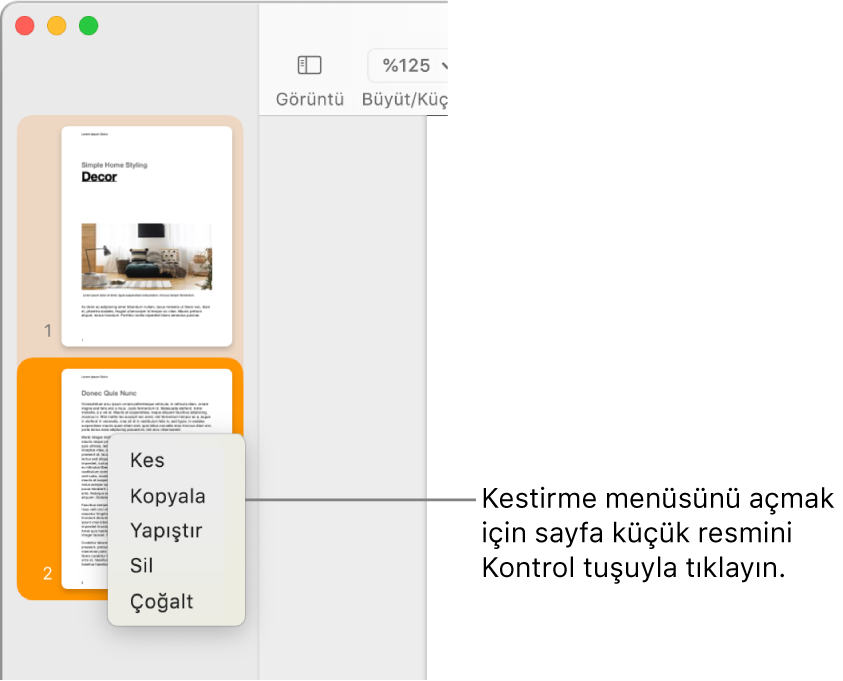
Çoğaltılan sayfa veya bölüm, özgün seçimin arkasına eklenir.
İpucu: İçeriği kopyalayıp yeni bir konuma yapıştırarak içeriğin herhangi bir kısmını da (örneğin, bir bölümün tamamı yerine tek bir paragraf veya sayfayı) çoğaltabilirsiniz.